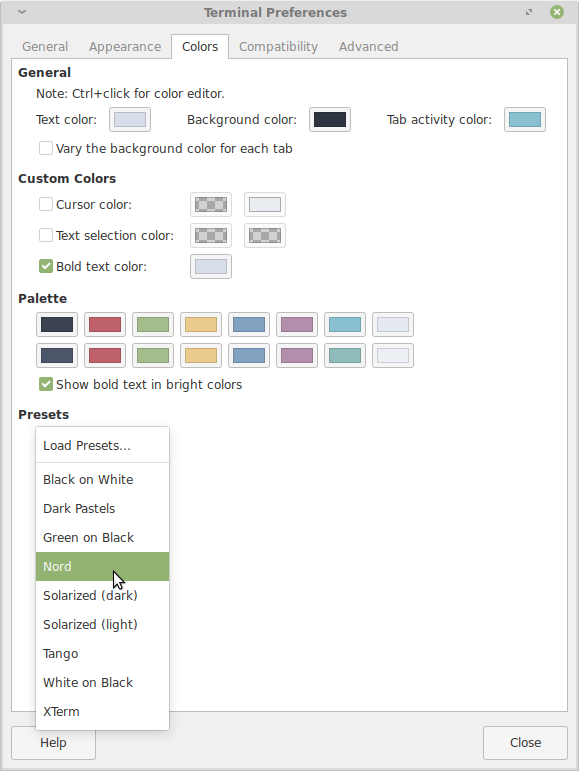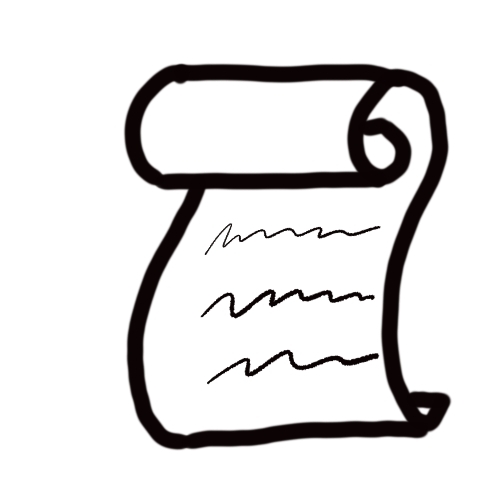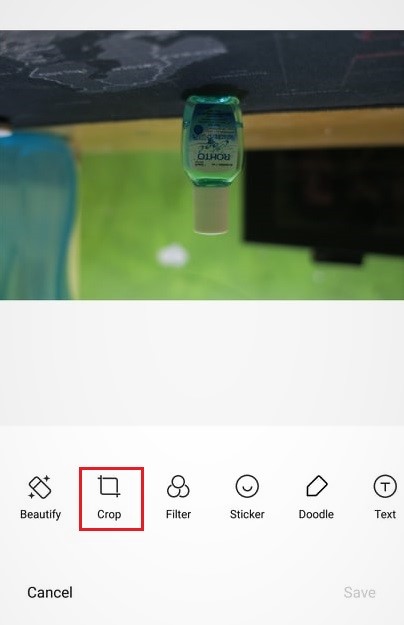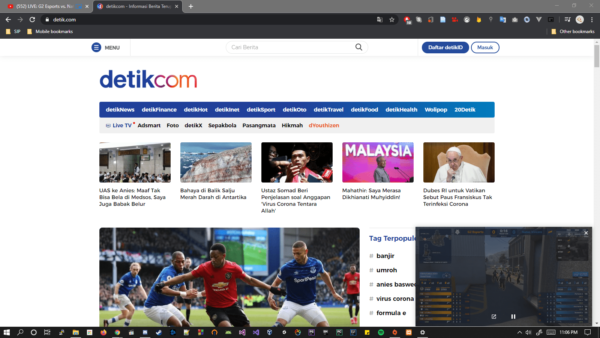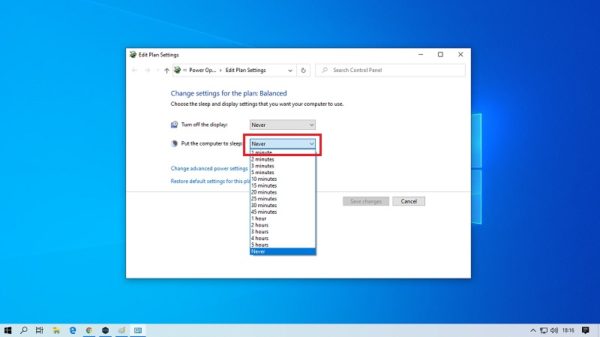Mengganti Tema Pada Terminal Linux Mint
Tampilan terminal yang terlihat biasa saja dapat kita ganti dengan tema warna yang kita inginkan. Berikut cara untuk mengganti tema warna pada linux mint.
Buka Terminal

Buka terminal, dengan menekan Ctrl + Alt + t atau dengan menekan tombol windows lalu ketik terminal.
Buka Pengaturan Terminal

Pada terminal, klik tab edit lalu klik preferences.
Ganti Warna

Pada window Terminal Preferences, klik tab Colors lalu pada menu presets ganti pilihan warna sesuai yang diinginkan.
Menambahkan Tema Warna
Kita dapat menambahkan tema kedalam pilihan tema warna terminal. Untuk menambahkan tema warna, kita dapat mencoba dari beberapa daftar link berikut :
Pilih salah satu tema dari link diatas, lalu copy isinya dan buat file pada di ~/.local/share/xfce4/terminal/colorschemes/ dengan format nama file nama_tema.theme. Setelah itu paste dan simpan. Hasilnya akan muncul di menu presets pada langkah ke 3 diatas.
Menambah gruvbox-dark-tutorial.theme

Ketik cd ~/.local/share/xfce4/terminal/colorschemes/ (buat folder tersebut apabila belum ada). Lalu ketik vim gruvbox-dark-tutorial.theme (ganti gruvbox-dark-tutorial dengan nama lain yang diinginkan)
Paste Dark Gruvbox & Save

Buka link Dark Gruvbox, copy semua isinya lalu klik kanan paste pada vim. Lalu ketik :wq untuk menyimpan dan keluar dari vim.
Setelah itu ulangi langkah 2 dan 3. gruvbox-dark-tutorial akan muncuk di menu preset.